Если у вас есть Android TV, вы можете установить на него APK. Мы покажем вам все возможные способы открытия приложений на вашем телевизоре, Android Box или любом другом устройстве, на котором вы используете Android TV
Как установить APK-файл на Android TV
Если у вас есть Android TV, вы можете установить на него APK. Мы покажем вам все возможные способы открытия приложений на вашем телевизоре, Android Box или любом другом устройстве, на котором вы используете Android TV

Есть несколько способов установить APK-файл на Android TV. Процесс будет зависеть, с одной стороны, от приложения, которое вы хотите установить, и, с другой стороны, от устройства с Android TV: у каждого производителя и каждой версии свой процесс, поэтому вам нужно объединить все методы для установки ваших приложений и это они работают правильно. Также имейте в виду, что не все приложения Android совместимы и на 100% работают на Android TV.
Прежде всего, при установке приложений, которые не были загружены из официального магазина приложений, Google Play Store, необходимо предварительно настроить операционную систему, чтобы разрешить установку приложений из неизвестных источников. Чтобы включить эту функцию, найдите раздел «Настройки» в интерфейсе Android TV и нажмите на него.
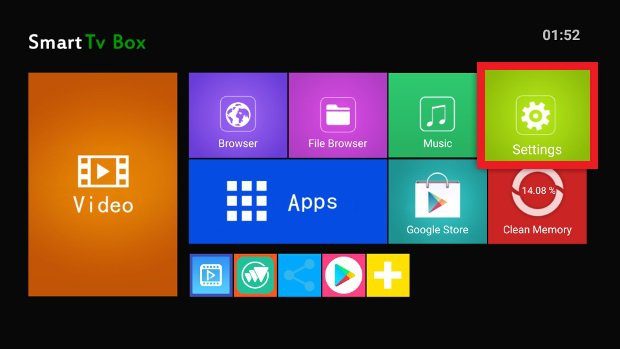
Доступ к настройкам Android TV
Откройте раздел Безопасность.
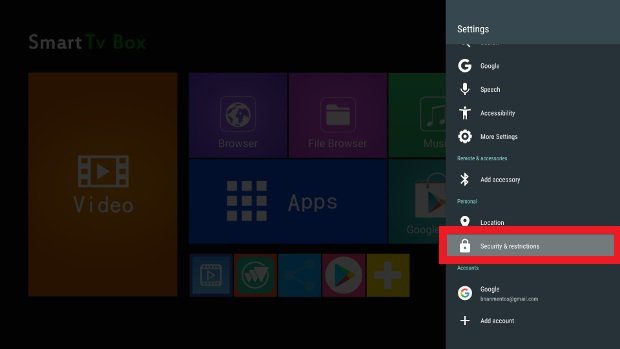
Доступ к настройкам безопасности Android TV
Щелкните Установить приложения из неизвестных источников.
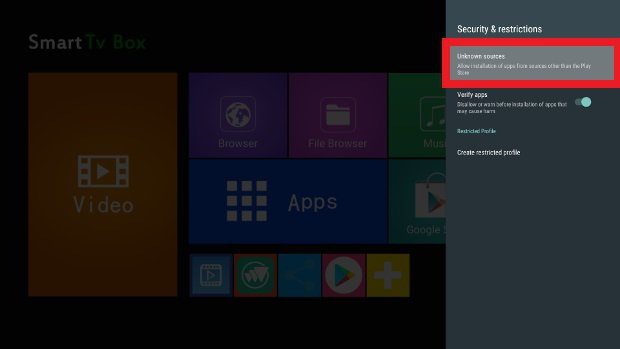
Щелкните раздел Неизвестные источники
Убедитесь, что ползунок вашего веб-браузера, в данном случае Chrome, перемещен вправо, указывая на то, что у него есть необходимые разрешения для установки приложений, которые мы получаем через него. Также убедитесь, что у файлового менеджера есть это разрешение и что все облачное хранилище установлено. Как мы увидим ниже, есть несколько способов получить файл APK, и, в зависимости от используемого инструмента, который действует как посредник, эта авторизация требуется для завершения установки.
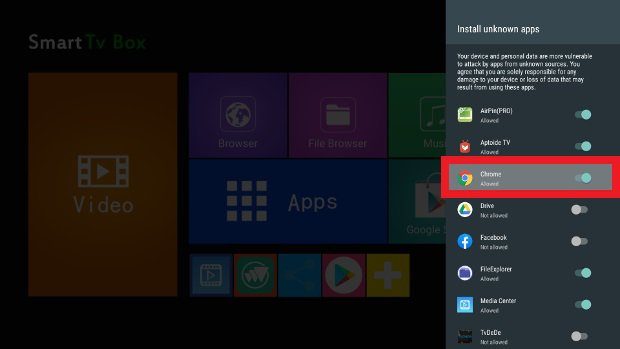
Предоставьте своему веб-браузеру разрешения на установку приложений
Следующим шагом является передача файла APK, который вы хотите установить на свой Android TV. Как это сделать? Как мы уже видели, есть несколько способов сделать это.
Android TV — это, по сути, полноценный Android-гаджет, но некоторые задачи требуют дополнительных усилий. Например, вы не можете установить сторонний APK-файл.
Как установить сторонний APK-файл на Android TV
Хотя Android TV по сути представляет собой полноценный Android-гаджет, некоторые задачи требуют дополнительных усилий. Например, нельзя просто установить сторонний APK-файл.
Нужны приложения
Чтобы установить сторонние приложения, вам необходимо установить приложения. Существует множество приложений для передачи файлов со смартфона на Android TV. Но самый простой вариант — установить «Отправить файлы на телевизор.
Так что положите его на свой смартфон и телевизор.
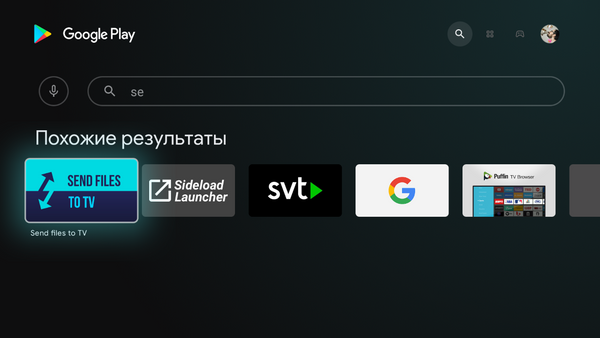
Скачайте APK-файл
Вы можете найти нужный APK-файл в Интернете. Например, в сторонних магазинах приложений или с помощью специальных сервисов для скачивания APK из Google Play.
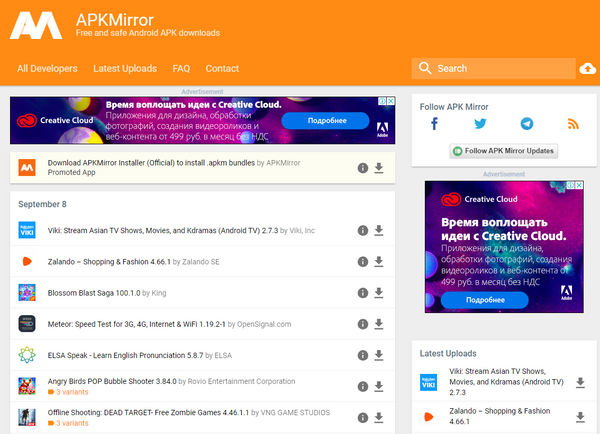
Отправьте файл на телевизор
Чтобы передать файлы, откройте Отправить файлы на ТВ на ТВ и предоставьте необходимые разрешения. Затем нажмите большую кнопку «Получить.
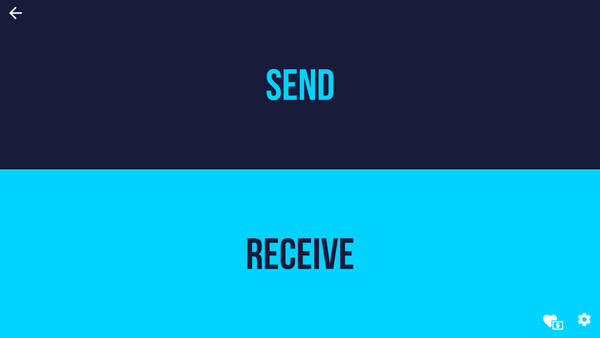
Теперь сделайте то же самое на своем смартфоне, но вместо «Получить» выберите «Отправить». В открывшемся окне выберите файл APK, выберите телевизор и сразу после нажатия на него он перейдет к месту назначения.
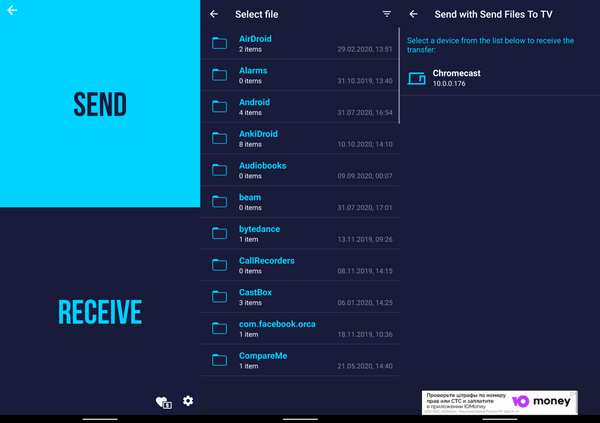
Установка APK
С технической точки зрения загруженный файл можно запустить прямо из приложения сразу после его получения. На практике это вряд ли сработает и вам нужно будет произвести какие-то другие манипуляции.
Включите настройки разрабочтика
На телевизоре откройте меню «Настройки»> «Система»> «Об устройстве.
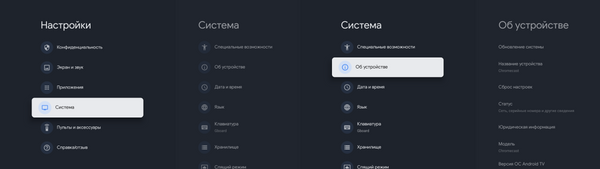
Прокрутите меню вниз и несколько раз коснитесь версии ОС Android TV, пока не увидите сообщение о том, что настройки разработчика разблокированы.
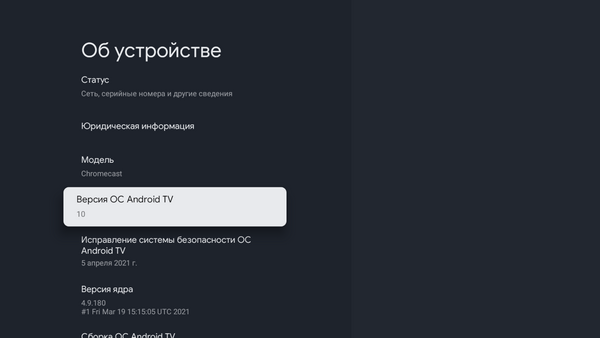
Активируйте установку приложений из неизвестных источников
Вернитесь в раздел «Настройки» и выберите «Приложения»> «Безопасность и ограничения»> «Неизвестные источники.

Разрешите установку приложения, из которого вы будете запускать APK.
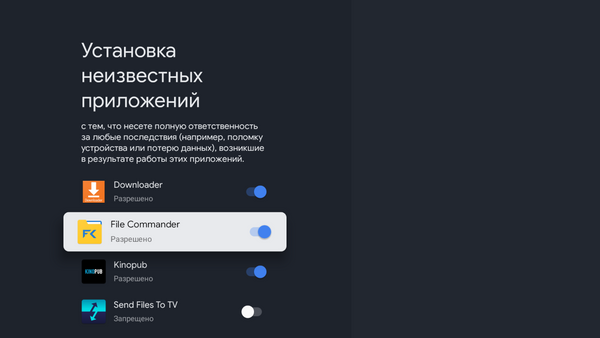
Установка APK. Теперь по-настоящему
Здесь все просто. Перейдите в папку с файлом и запустите его. Разрешите установку и все.
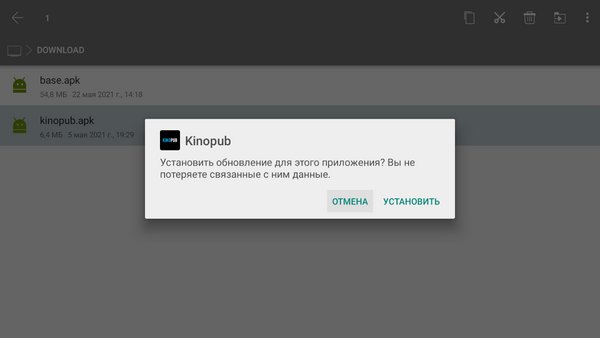
Теперь вы закончили установку сторонних приложений на свой Android TV. Теперь, чтобы установить новое приложение, нет необходимости предоставлять дополнительные разрешения, и вы можете просто отправить файлы APK на устройство и запустить их.
Прочтите обзор, на котором вам просто необходимо установить приложения для Android TV. Чтобы смотреть телеканалы, фильмы и многое другое.
Заключение
Теперь вы знаете, какие приложения нужно сначала установить на Android TV. Это не значит, что рассматриваемые программы превращают телевизор или приставку в полноценный компьютер. Вместо этого они превращают устройство в настоящий мультимедийный центр, позволяющий воспроизводить любой тип контента, в том числе онлайн.
Конечно, вы можете просматривать Google Play самостоятельно. Таким образом, вы наверняка найдете массу других полезных приложений. Преимущество этой платформы в том, что многие из этих программ будут совершенно бесплатными.
У вас есть устройство с Android TV на борту? Какие приложения вы используете чаще всего? Делитесь своим мнением в комментариях.
Выбор смарт-телевизоров богат, но многие задумываются о недорогой альтернативе: покупке приставки. Причин может быть несколько:
Современные Smart TV имеют доступ к онлайн-кинотеатрам — они могут смотреть фильмы и сериалы без дополнительных устройств. Однако ваш смарт-телевизор может быть устаревшим — приложения работают медленно, а все действия сопровождаются заметными задержками. Нет смысла покупать новый телевизор из-за медленных приложений, но покупка небольшой коробки с оборудованием 2020 года будет хорошей идеей.
Например, большинство телевизоров Samsung или LG работают под управлением собственных операционных систем, для которых существует относительно немного программ.
Пользователь приставки получает доступ к магазину приложений Google Play, в котором собраны тысячи полезных приложений и игр. Помимо обычных онлайн-кинотеатров и потоковых сервисов, таких как YouTube, вы можете установить удобный проигрыватель для воспроизведения любого типа контента, установить обучающие программы для детей, помощника по фитнесу и многое другое.
Яндекс.Браузер для Android TV box можно установить двумя способами: через Play Маркет или любой другой магазин приложений, если таковой имеется, или через файл APK, запущенный на USB-накопителе.
Руководство
Установить приложение на такое устройство можно двумя способами:
- Обычным способом — через Play Store. Очевидно, если он уже присутствует в системе.
- Используя apk файл, если магазина приложений еще нет.
Осталось только разобраться в инструкции к каждому из них.
Загрузка через магазин приложений
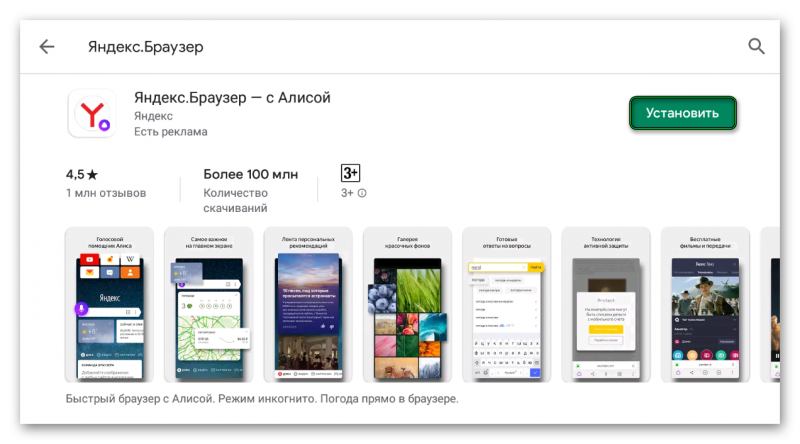
Если Play Market присутствует на приставке Android, лучше всего его использовать. Или любой другой предустановленный магазин приложений. Просто откройте его, введите в поисковую форму запрос «Яндекс.Браузер», перейдите на соответствующую страницу и начните загрузку.
Инсталляция с помощью АПК-файла
Если у вас не получается установить Яндекс.Браузер на Android TV через магазин приложений или его там нет, вам поможет APK-файл. Вам необходимо скачать его на свой компьютер, перенести на приставку и начать установку оттуда.
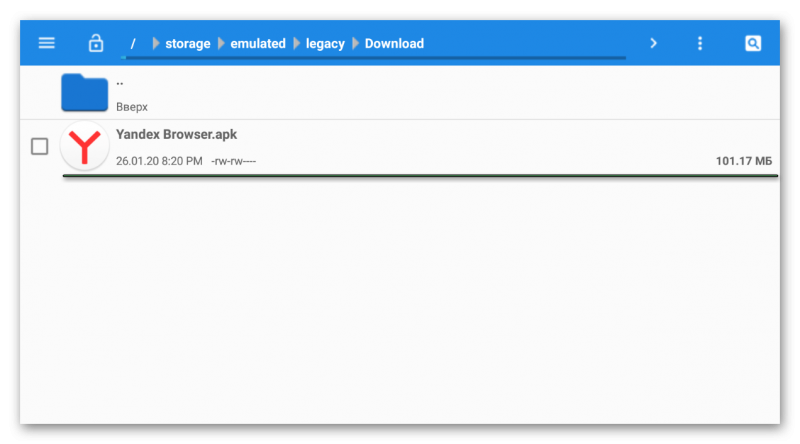
- По ссылке под статьей скачайте APK для установки приложения.
- Переместите его на USB-накопитель. Подойдет любая флешка или даже смартфон.
- Вставьте диск в коробку Android.
- Просматривайте его содержимое с помощью встроенного файлового менеджера.
- Откройте Yandex Browser.apk.
- Запустите процедуру установки.
- Подтвердите его завершение.
Приложения можно запускать из установочного модуля или с рабочего стола устройства на ОС Android.
Источники
- https://ru.malavida.com/faq/malavida-app-store/android/how-to-install-an-apk-on-your-android-tv.html
- https://blog.themarfa.name/kak-ustanovit-storonnii-apk-fail-na-android-tv/
- https://smartbobr.ru/programmy/prilozheniya-dlya-android-tv/
- https://yes-mts.ru/kak-ustanovit-brauzer-na-tv-pristavku-mts-p0158/
- https://yanbrowser.ru/yandex-browser-for-android-tv-set-top-boxes







